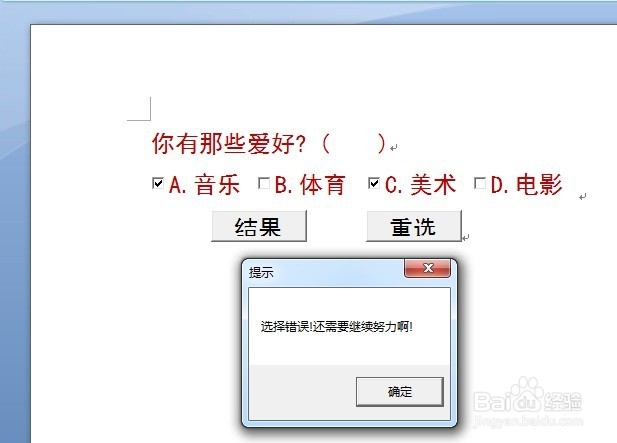Word如何制作智能多项选择题
1、 1、新建Word空白文档,在文档中输入选择题的标题,然后设置好字体颜色、文字大小和字体的类型,如图所示。
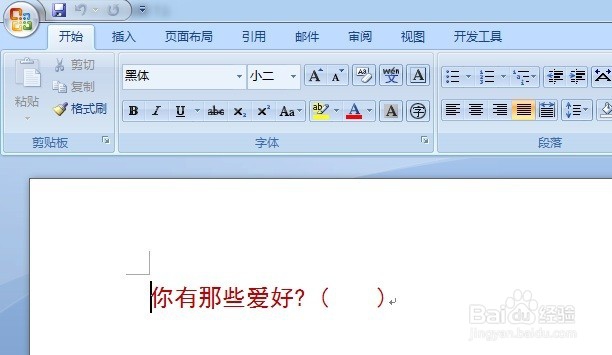
2、 2、单击菜单栏中的“开发工具“,并在空间窗口中单击“旧式工具”并选择“复选框”按钮,然后在文档拖拉出一个复选框。
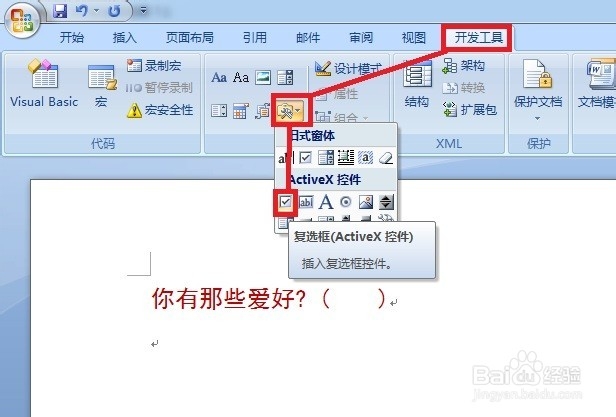
3、 3、在拖拉出的复选框(checkbox1)上单击鼠标右键选择属性,打开“属性”对话框,将其中“名称”修改为“dxtA”,“Caption”后面的字符修改为题目相应选项字符(如“A.音乐”),然后再设置“font”选项设置合适的字体、字号等。其他属性可采用默认值。
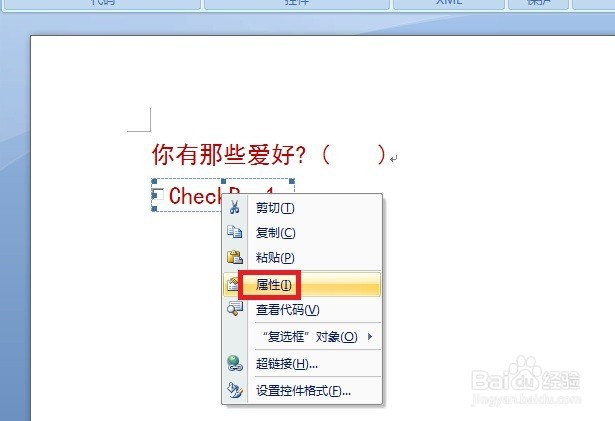

4、 4、将上面设置好的复选框复制三个,分别将名称修改为“dxtB”、“dxtC”、“dxtD”,“Caption”属性分别修改为“体育”、“美术”和“电影”。

1、 1、单击菜单栏中的“开发工具“,并在空间窗口中单击“旧式工具”并选择“命令按钮”按钮,然后在文档拖拉出一个命令按钮。
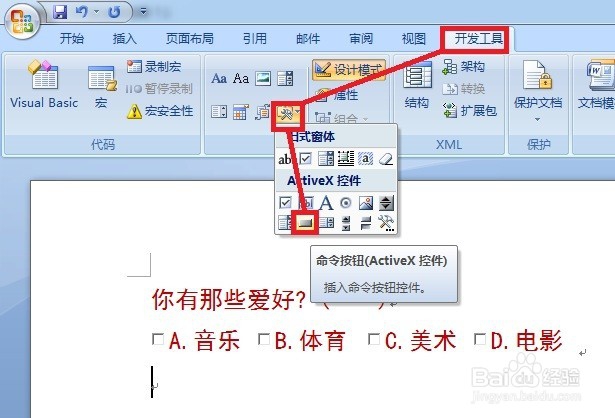
2、 2、在命令按钮上面单击右键选择“属性”,并将其中“名称”修改为“jg”,“Caption”后面的字符修改为题目相应文字为“结果”。
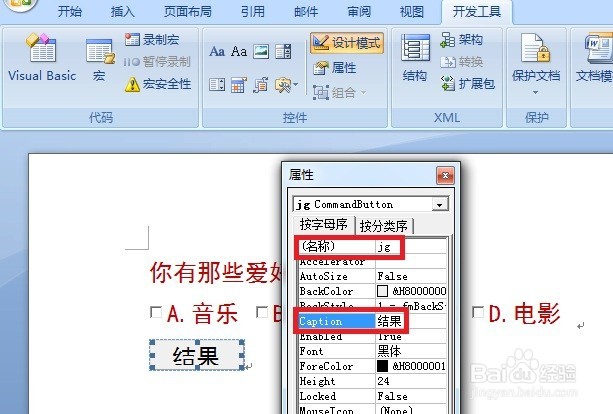
3、 3、将上面设置好的命令按钮复制1个,并将名称修改为“cx”,将Caption”后面的字符修改为题目相应文字为“重选”。
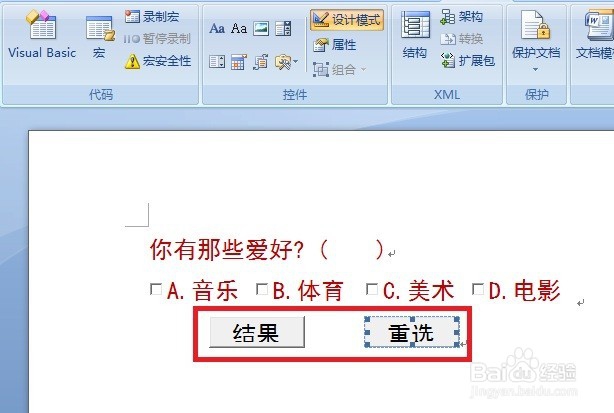
1、 1、双击“结果”按钮,进入“VisualBasic编辑器”状态,将下述代码输入到Private Sub Private Sub duopd11_Click()和End Sub代码中间:
Private Sub jg_Click()
If dxtA.Value = True And dxtB.Value = True And dxtC.Value = False And dxtD.Value = False Then
MsgBox "你太棒了,选择正确", vbOKOnly, "结果"
Else
If dxtA.Value = True And dxtB.Value = False And dxtC.Value = False And dxtD.Value = False Or dxtA.Value = False And dxtB.Value = True And dxtC.Value = False And dxtD.Value = False Then
MsgBox "抱歉!你选对了一个,下一次就全对了。", vbOKOnly, "提示"
Else
MsgBox "选择错误!还需要继续努力啊! "提示"
End If
End If
End Sub
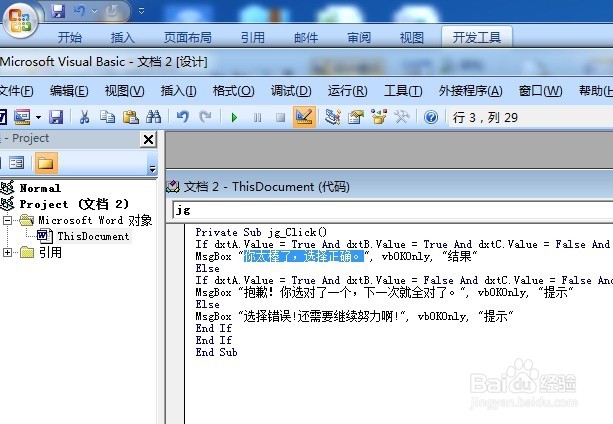
2、 2、双击“重选”按钮,进入“VisualBasic编辑器”状态,将下述代码输入到Private Sub Private Sub duopd11_Click()和End Sub代码中间:
dxtA.Value = False
dxtB.Value = False
dxtC.Value = False
dxtD.Value = False
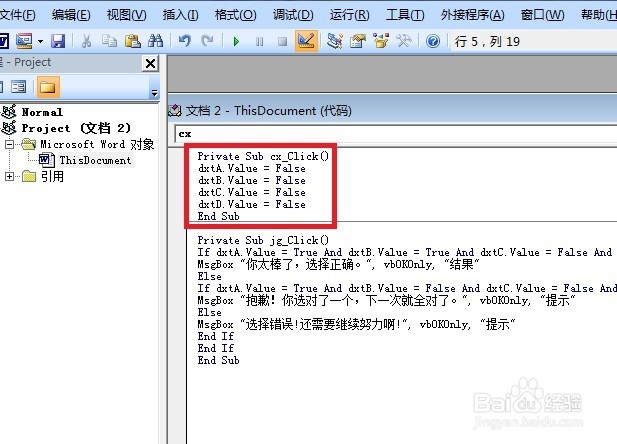
3、 3、现在切换到文档中,单击“开发工具”里面的“设计模式”退出设计模式,此时就可以试试自己的多选题了。
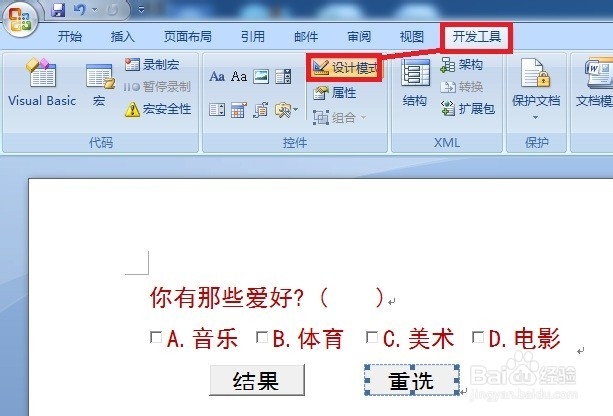
4、 4、此时可以单击几个选项,然后单击“结果”按钮就可以判断出选择正确与否。